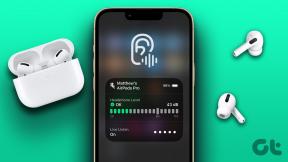Utiliser une application Chrome pour la vérification en 2 étapes des comptes Google
Divers / / December 02, 2021

Imaginez que vous venez d'atterrir après 14 heures de long vol et que vous souhaitez envoyer un e-mail urgent à votre client. Mais en raison des nouveaux paramètres de proxy (voyages à l'étranger) et du manque de batterie du téléphone, vous ne pouvez pas vous connecter à votre compte simplement parce que la vérification en 2 étapes est activée. Vous pouvez utiliser les codes de sauvegarde que vous avez enregistrés dans un emplacement sécurisé, mais vous finirez quand même par perdre beaucoup de temps.
Voici une meilleure solution de contournement: utilisez une application Chrome pour générer des mots de passe à usage unique (OTP)
tout comme l'authentificateur Google l'a fait pour le smartphone. L'application ne nécessite pas de connexion Internet et affiche OTP même lorsque Windows est en mode avion.Voyons donc comment configurer Authentificateur GAuth sur Chrome.
Configuration de GAuth Authenticator sur Chrome
Téléchargez et installez GAuth Authenticator sur Chrome. Les utilisateurs qui souhaitent utiliser le service sur des navigateurs comme Firefox et Opera peuvent ouvrir l'authentificateur GAuth et ajoutez-le à vos favoris. Lorsque vous ouvrez le lien pour la première fois, vous verrez un e-mail temporaire et générerez au hasard un mot de passe pour celui-ci. C'est juste un exemple et vous pouvez le supprimer. Pour générer vos OTP, cliquez sur le bouton Ajouter et fournissez le nom du compte et la clé secrète.

Le nom du compte peut être n'importe quoi et peut ne pas être nécessairement votre identifiant de messagerie. Pour des raisons de sécurité, n'utilisez pas votre identifiant de messagerie pour les comptes. La clé secrète est obtenue auprès de Google lorsque vous vous inscrivez pour la première fois à la vérification en deux étapes. Si vous avez déjà activé la vérification en 2 étapes sur votre compte et activé l'application pour smartphone, voici comment vous pouvez obtenir le code de la clé.

Ouvert Page de sécurité des comptes Google et désactivez la sécurité des applications mobiles pour désactiver la vérification en 2 étapes sur votre compte. Vous allez maintenant devoir à nouveau le réactiver mais cette fois, assurez-vous de bien cliquer sur l'option Impossible de scanner le code-barres et copiez la clé générée pour le compte.


Noter: Vous devrez reconfigurer votre application pour smartphone avec l'extension Chrome.
Après avoir fourni le code clé à l'application, elle commencera à générer des mots de passe, tout comme l'application mobile.

Conclusion
GAuth Authenticator peut être utilisé en dernier recours sur votre ordinateur personnel au lieu d'utiliser les clés de sauvegarde fournies par Gmail. L'outil fonctionne très bien et vous fait gagner du temps lorsque votre téléphone vous abandonne au milieu d'un travail officiel important. En fait, à bien y réfléchir, vous pourriez en fait l'utiliser en premier au lieu de rechercher les codes sur votre téléphone. Économise quelques secondes, non ?
Meilleurs crédits d'image: Microsoft Office en ligne